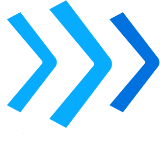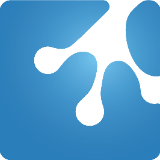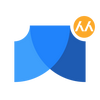视频是mkv格式,里面的字幕是外挂的,我想把视频转MP4然后保留里面的字幕,该怎么做?
16 个回答
经常跟视频打交道的小伙伴可能会发现,从不同渠道下载的视频,它们各自的视频格式是不相同的。而且大部分的视频格式因为平台的播放权限限制,是不能够直接播放和使用的。比如mkv格式的视频文件就是如此。其实,这种问题很好解决,我们可以直接将mkv格式转换成通用的MP4格式就可以了。下面,就给大家分享一个简单的视频格式之间的转换操作,一起来看看吧~

以下面这款视频转换工具为例,我们可以将视频文件一键转换成我们所需的格式,简单方便。
准备工具:视频转换工具
获取地址: https://dl-next.aunbox.cn/channel?channel=611679DC

步骤1:
打开视频转换工具,然后点击【视频转换】功能,进到视频转换的操作界面;
步骤2:
将需要转换的mkv格式的视频文件添加进入。文件添加的方法有很多,可以直接点击【添加文件】或“+”在跳出的菜单窗口选择打开所需转换的视频文件,亦或者是直接将文件以拖拽的形式添加;
步骤3:
点击【输出格式】的下拉按钮,在弹窗中去选择所需的视频格式,这里我们所需的是MP4所以我们就选择视频栏中的MP4和同源文件(分辨率)。以上搜设置完成后,最后点击【全部转换】按钮,这样就完成了mkv格式转MP4格式了。

好了~
以上就是关于mkv格式转换成MP4格式的全部回答内容了。如果大家有更好的方法欢迎分享出来,我们一起学习探讨呀~
这个问题并不难解决,这里给大家提供一个简单的方法。我们可以先将视频由MKV格式转为MP4格式,然后通过字幕生成工具为转换后的视频添加字幕。
下面为大家详细介绍一下具体的操作步骤,以及操作过程可以用到的一些工具,小伙伴们可以先收藏起来,以后遇到这种情况就知道怎么处理了!
步骤一:将视频转为MP4格式
工具:Convertio
Convertio是一个格式转换网站,它支持300种不同文件格式的互相转换,并且网站会在完成格式转换后,及时删除已上传和转换的文件,保障我们的隐私安全。
进入网站,上传原本MKV格式的视频,然后将转换格式设置为MP4,点击“转换”按钮,稍等一下就能完成格式的转换,最后将转换好的视频文件保存到本地即可。

步骤二:为视频生成字幕
工具1:视频转文字助手
专业的视频处理软件,支持将视频转换为音频、文字,可以直接对视频进行字幕添加和提取的操作,支持识别和翻译多种语言,兼容多种格式的视频文件,我们用它的“视频添加字幕”功能即可轻松为视频添加字幕,或者翻译视频生成双语字幕。

因为这个软件兼容MKV格式的视频,并且在字幕制作后可将视频导出为MP4格式,所以我们使用这个工具的时候可以省略步骤一。
导入原MKV视频,点击“字幕识别”,设置识别语言,点击确定很快便会生成对应的字幕并匹配到时间轴上。

接着对字幕效果进行设置,设置字体、颜色、大小、透明度等参数,最后点击导出视频,将其保存为MP4格式即可。

工具2:剪映
手机和电脑上都可以使用的视频剪辑工具,是抖音官方推出的剪辑软件,功能丰富,操作简单,适合剪辑新手使用。
我们打开软件并导入需要制作字幕的视频文件,在“文本”选项卡中,选择“智能字幕”,点击“开始识别”,视频下方很快便会生成字幕,我们导出视频即可。

工具3:Pr
Pr是一款老牌经典的视频剪辑软件,它具备生成字幕的功能,导入视频即可为其生成字幕,支持中文和英文两种语言。
打开Pr,导入视频文件,选择“创建转录文本”功能,该功能会自动分析视频中的音频并将其转录为字幕。
转录得到的字幕会出现在视频下方,导出视频即可。

Pr作为视频编辑软件,专业性毋庸置疑,但相对来说,它的操作难度会比较高,对于刚接触视频剪辑的小伙伴来说上手会比较难。
以上就是今天要分享的全部内容,希望我的回答能够帮助到大家!
最后,如果你觉得我的内容还不错,就给我点赞支持一下吧~
欢迎关注我 @一级摸鱼选手小谢,我会继续分享各种实用小技巧和有趣的内容给你们。
这个不难,可以先把mkv视频转为mp4格式,然后再用字幕生成工具给视频添加字幕就好啦!分享几个实用的工具给大家,有需要的小伙伴可以试试看!
一.转换视频格式
在线工具
一个在线文件转换工具,可以将各种文件格式转换为其他格式。支持超过300种文件格式,包括文档、图片、音频、视频等。
还会在完成格式转换后,及时删除已上传和转换的文件,保障我们的隐私安全。
上传需要转换的文件,选择想要转换的格式;点击“转换”按钮,稍等一下就能完成格式的转换,最后将转换好的文件保存下来即可。

二.视频生成字幕
1.视频转文字助手
这个视频编辑工具还是蛮实用的,看名字就知道主要功能是视频转文字,但也有很多其他功能,像视频转音频、加字幕、提取字幕、录音文字互转、图片文字识别、翻译等都是支持的。
功能全面,操作简单,添加视频就能开始操作。
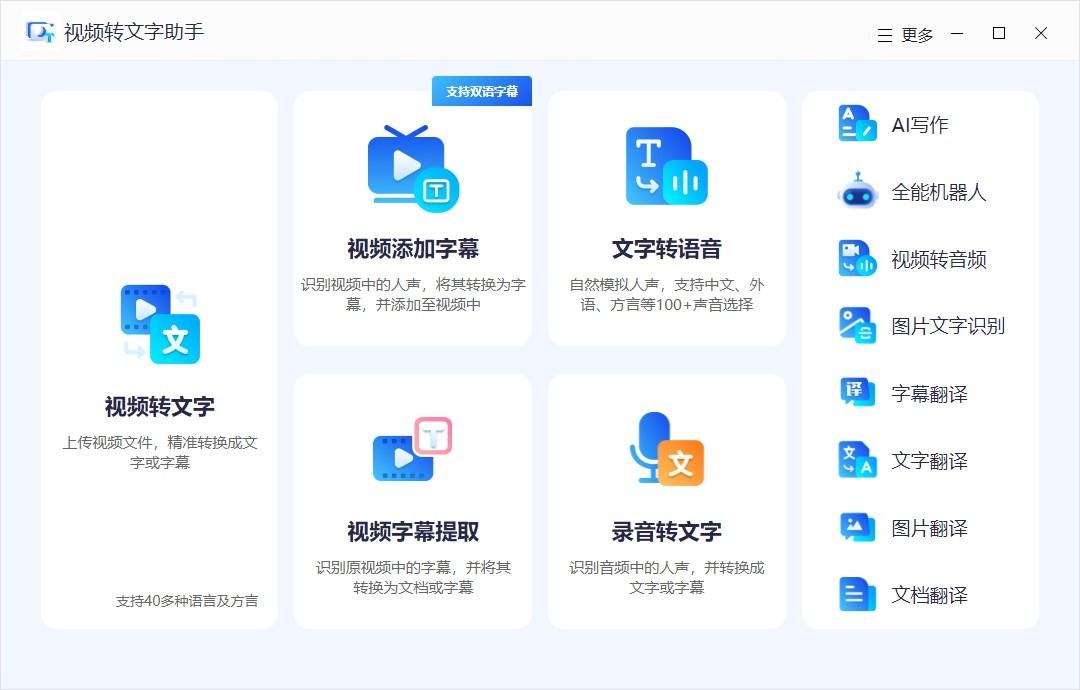
选择【视频添加字幕】功能,添加视频文件,可以添加多种视频格式。
视频添加好后,点击【字幕识别】,等待一会,就可以看到识别好的字幕,字幕会分别显示在时间轴上,大家可以拖动自行查看。

点击【字幕设置】,可以设置字幕的字体、颜色、大小、类型、不透明度、描边等,可以直接应用到全部字幕中。操作好后,点击右上角的【导出】就可以保存视频。
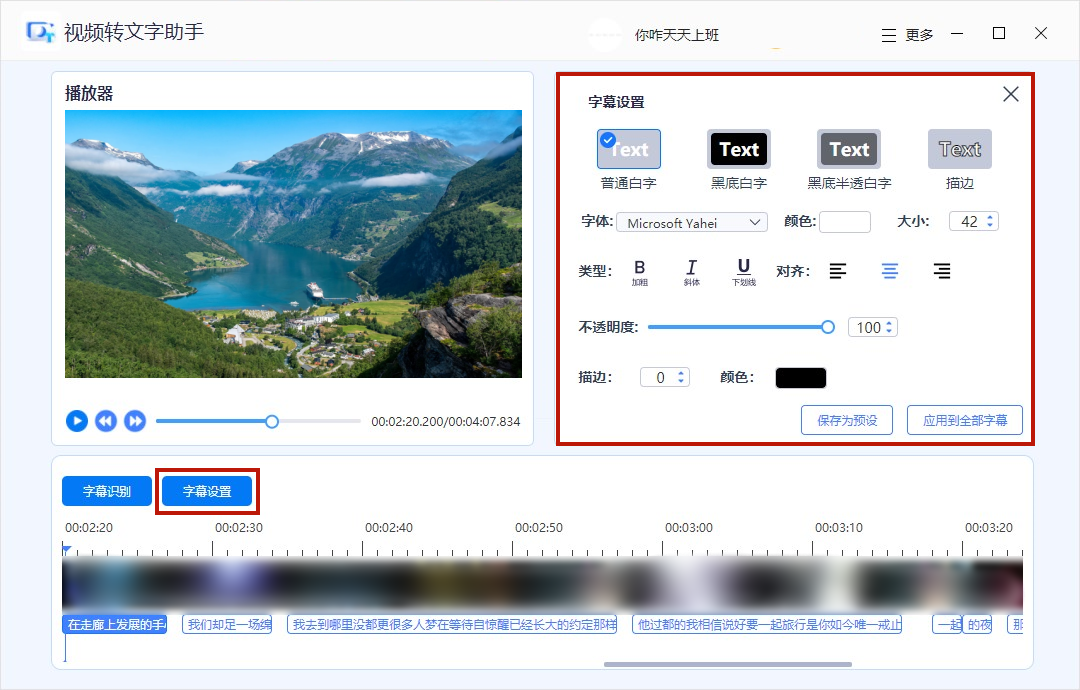
2.Aegisub
一款跨平台字幕处理软件,可以进行视频字幕的生成和编辑。软件体积小,功能还是很好用的。
将视频文件拖拽到软件中,在视频播放界面中找到要添加字幕的时间点,点击“添加字幕”,进入字幕编辑页面,在页面的右侧空白文本框中输入字幕内容,按下回车键即可完成。

以上就是今天的分享啦,希望可以帮助到大家~如果还有其他好用的工具也可以评论告诉我哦~
觉得内容不错的话就点个赞支持一下啦!欢迎大家关注 @风速办公技巧助手,我会多多分享一些有趣优质的内容!
在视频制作的过程中,我们可能会使用不同的软件和工具来编辑和剪辑视频。有时候,当我们完成制作并添加了字幕后,我们可能会发现视频的格式是mkv。虽然mkv是一种很流行的视频格式,但并不是所有的设备和播放器都支持它。这种情况下,我们需要将mkv格式的视频转换为更广泛兼容的mp4格式。
转换视频格式并不是一件困难的事情,下面就给大家推荐四个转换视频格式的工具,一起往下看看吧~
1、视频转文字助手
这款软件可以快速、准确地将视频中的音频转换为文字,帮助用户更方便地编辑和处理视频。此外,该软件还可以自动识别多种语言,并支持对字幕进行编辑和导出。我们可以用这款软件制作mkv视频的字幕,并将其生成导出为mp4文件;
打开软件后选择【视频添加字幕】功能;
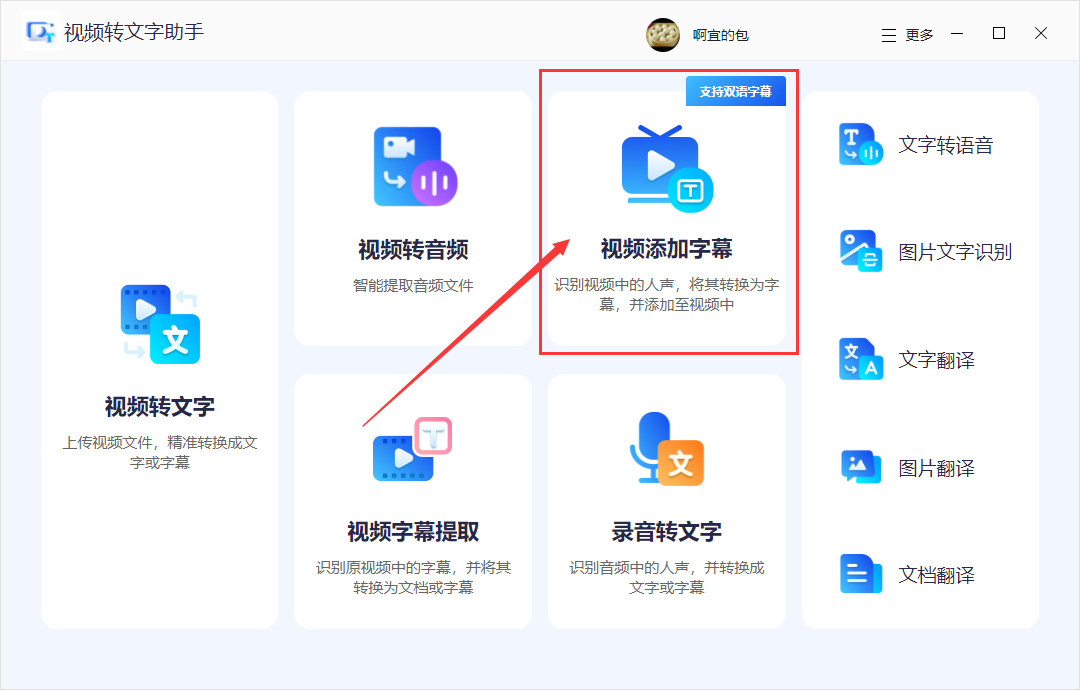
随后导入我们的视频文件,支持包括mkv、mp4、avi等各种格式的视频;

导入后点击字幕识别即可自动识别并添加视频字幕,随后点击导出即可;

导出后会自动生成MP4格式的视频,既解决了字幕问题,同时也能生成兼容性高的MP4文件;
2、PR
Adobe Premiere Pro是一款专业的视频编辑软件,具有强大的视频剪辑和调整功能,可以帮助用户轻松地编辑和优化视频,我们可以使用Adobe Premiere Pro将其转换为mp4格式,并进行后续的编辑和优化操作。
打开PR后导入我们的视频文件,随后点击左上角的【文件】,选择到【导出—媒体】;

随后在导出设置中将格式选为H.264,导出后的文件即是MP4格式,最后点击导出即可;

PR的操作比较复杂一点,需要对软件有一点操作基础~
3、QQ影音
QQ影音是一款功能强大的媒体播放器,它支持市面上主流的各种视频和音频格式的播放,此外还支持对视频进行转换和提取等等。
我们使用QQ影音打开我们的mkv视频文件后,选择右下角的工具箱的【转码压缩】功能;

将格式选为MP4后点击开始即可进行转换输出;

不过当前QQ影音官网已经将下载链接下架了,需要找其他的下载方式;
4、Convertio
这是一个在线文件格式转换网站,可以支持300+种文件格式的转换,云端处理的方式可以在转换时不占用运行速度,而且可以在任何设备上通用;
浏览器进入网站后,导入我们的视频文件,随后将输出格式选择为mp4即可转换;

不过该网站由于是云端处理所以偶尔转换时会出现不太稳定的情况;
以上便是今天分享的全部内容,希望对你有所帮助。
觉得内容不错的话,就点个赞支持一下啦。
这里是 @风速办公,欢迎大家关注,我会多多分享一些有趣优质的内容!!!
两步,第一步提取字幕,ffmpeg或者mkvtoolnix可以
第二步把字幕封装回mp4
mp4支持字幕但只能有一个字幕通道,推荐用Subler实现
不过Subler需要macos,但我相信各位都有一个虚拟机吧,虚拟机怎么折腾我就不讲了
付费的替代品是iSubstitle
这是一个很常见的问题,因为不同的视频格式和编码方式可能会影响视频的兼容性和播放效果。
为了解决这个问题,下面给大家分享几个将MKV视频转换成MP4的方法,需要的朋友速看!
一、野葱视频转换器
这是一款专业的音、视频格式转换工具,支持将MKV、WMV、AVI等多种格式的视频转换成MP4格式。
同时,野葱视频转换器还支持批量转换和快速转换,可以大大提高转换效率,最重要的是,软件简单易用,即使是没有经验的新手也可以轻松上手。
转换步骤:
1、打开软件,选择“视频转换”功能并进入。

2、打开资源管理器选择你想添加的视频,再点击“参数设置”,选择想要转换成的格式及对应相关参数(如分辨率)等。
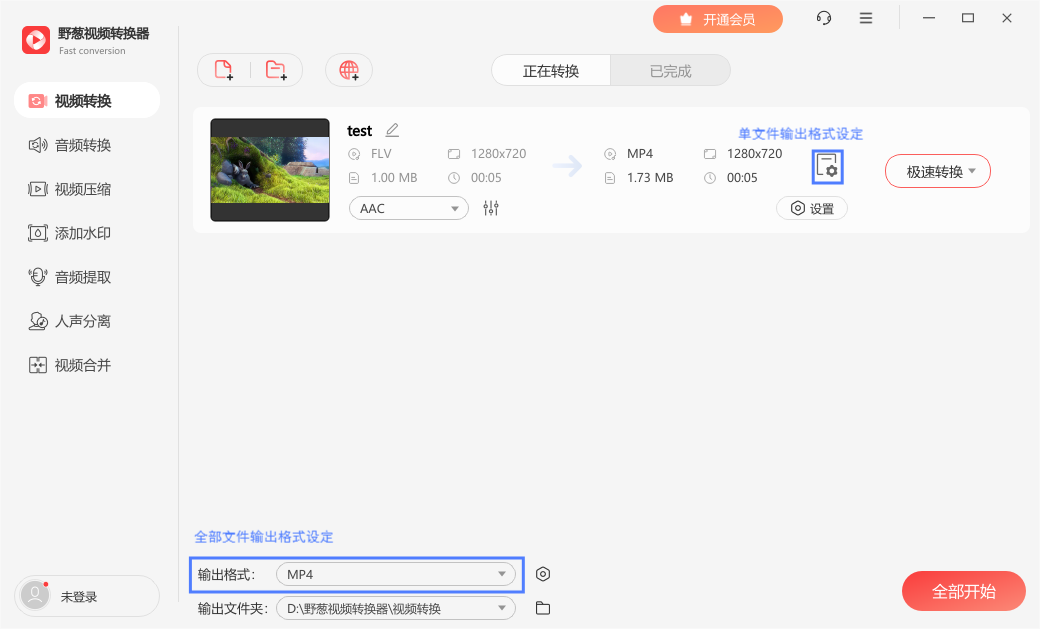
3、选择好输出文件夹,点击转换按钮,即可开始转换,之后等待转换完成“转换成功”提示即可。

二、在线转换网站
现在有很多在线转换网站提供视频格式转换服务,例如Zamzar、Convertio等。这些网站支持多种格式的视频转换,包括MKV转MP4。
以Zamzar为例,这个在线转换工具可以转换音频、视频文件,支持的格式也比较广泛,如FLV,MOB,VOB,WMA,WMV,FLAC,OGG,MP3,M4A,MP4,MP2、3GP等格式都可以用。
只需上传需要转换的视频文件,选择输出格式和参数即可完成转换。这种方法比较方便快捷,但需要注意的是在使用这些网站时需要注意隐私和安全问题。

三、直接重命名
这个方法不用多说了,直接通过简单、粗暴的方法,将MKV格式重名为我们需要的MP4格式就行。
操作也超级简单,只需在电脑上右击我们需要转换的MKV视频,点击“重命名”选项。

在文件名显示为可编辑状态下,直接将后缀修改为需要的MP4格式即可。

方法虽然简单,但不建议大家这么操作,因为存在一定的风险,如果修改错误或者音频编码不相同的话,可能会出现文件损坏的情况。
通过上述的介绍,相信大家已经对MKV格式转MP4的方法有了一定的了解,每个方法都有着各自的优缺点,大家可以根据个人需求和实际情况选择适合自己的方法来将MKV视频转换成MP4并保留字幕即可。
别信那个广告
用小丸工具箱,提取一栏中选择mkv第三方工具,提取出字幕轨,会在外围出现一个字幕文件,然后用封装一栏把mkv拖到封装成mp4中的视频栏,转封装即可
如果上面失败了
还有一种方法,使用shanaencoder,把文件直接拖进去,点快速设置,视频编码选择复制,音频编码会给出几个选项,都是mp4能支持的音频编码,你和原编码对比一下(选中文件的编码信息会显示在shanaencoder的快速设置下方),如果原编码是mp4支持的,直接在音频编码选复制,如果不支持,选aaclc 码率320kbps就行了,然后点击快速设置左侧的最下方一栏,勾选字幕复制,也就是你要复制字幕文件,点确定,点开始编码。
MP4封装只支持SRT字幕的字幕,如果MKV里的字幕是ASS等字幕。你要接受将ASS转SRT。
不同封装格式对于视频流,音频流,的个数和格式,能够兼容的范围不一样。
任何的视频有损编码都会带来画质损失,并非直接对原始数据压缩,而是和播放再录制是一样的。
视频和音频如果没有必要,最好不要动,不要进行编码。
你可以用MKV封装工具,mkvtoolnix,将视频流和音频流、字幕提取出来。类似压缩包解压一样。
然后用MP4BOX打包再一起。
提醒下,很多MKV音频是FLAC或者WAV。MP4是不支持的。你要单独转成AAC,甚至是不常用的无损ALAC。
然后重新打包。
只需要原始视频就可以了,让人工智能帮你自动识别出字幕,并自动合进视频里,生成新的mp4视频。
甲蛙智能语音,支持视频字幕合成,一键生成含字幕视频,速度快,准确率高。

- 支持视频/音频生成字幕、支持MP4、MOV、MP3、M4A等音/视频文件
- 支持中、英、韩、日等多国语言识别和字幕翻译,更多语言请联系官方
- 支持闽南语、粤语、上海话等18省方言,更多方言请联系官方
- 支持错词替换,解决口头禅、口音、专业词汇等错词
- 支持视频字幕合成,一键生成含字幕视频
这个 就是要把 字幕 压制到视频上面
做视频压制就可以了~
建议用 人人译视界 客户端就可以了
给你一个下载地址:
下载客户端-译视界
操作方法:把视频 和 字幕拖到 客户端里面
然后点压制即可

有关视频剪辑新手如何将视频mp4格式转换这样的话题,也时常有人在问我,亦回答过不少这种问题,下面就把自身一直研究剪辑这个做点小经验记录,对初学者朋友有很大的帮助,希望能记起来运用到实践。
我们要做视频格式转换,使用剪辑软件就可以完成,可以电脑上也可以手机上进行转换。
开始做短视频的朋友,最重要的事要选择一个靠谱视频剪辑工具,到底需要怎么选择适合的剪辑工具,我一直强调,一定不能盲目选择,要依据自身切身情况来选择,下面几个是我自身在用的,各位可以参考。
①、MovieMator Video Editor,这是以PC端使用的视频剪辑功能为主,比较合适在pc上进行短视频的创作和剪辑。
②、剪映,这亦一个以短视频剪辑为主的工具,适合一般短视频用户,可用于用户日常生活短视频剪辑,功能使用较为简单,也不用太多基础。
③、PR,这是相当专业的剪辑工具,也是做职业剪辑工作的用户必定须要掌握的剪辑工具,同时提议须要掌握系统化的剪辑知识。
④、Final Cut Pro,信心很多苹果电脑用户会比较熟悉,这是苹果系统上的一个视频剪辑工具,合适喜欢在苹果电脑上剪辑视频的用户使用。
⑤、王者剪辑,这是短视频自动剪辑工具,比较合适个人或工作室,主要用于短视频批量创作涨粉引流方面,可以没什么门槛上手。
我自个做视频剪辑主要是短视频运营须要,如果你亦和我一样的方向,下面几点我觉得比较重要的内容,可以作为参考吧。
➢ 同款复用,做短视频剪辑的类别选择没有捷径,只有原创,文案可以复用,但视频画面必定要原创,这就是拍同款的思路,即文案和BGM可以直接使用,但视频的画面内容,您必需整些不相同的。
➢ 持之以恒输出,不要羡慕同行的粉丝量和数以千万的流量,只要你在同一个视频定位类型坚持发布作品,做到持续日更,使用工具批量制作原创视频,就很大概率会出现属于您的热门,而且流量会有堆叠效应,大咖们也是这样积累出来的。
上面就是我关于视频剪辑新手如何将视频mp4格式转换的一点实践小见解,假设觉得有点用,请不吝点一点赞和收藏一下哈,毕竟码字不易,须要您的支持哈,也希望您在剪辑方面能有更好的突破。如果您在这方面亦有一样的兴趣,亦可以和我一起共同讨论!
这个 其实做压制 就可以了啊~用人人译视界 这个软件做 压制
客户端下载地址: 下载客户端-译视界
格式工厂选择转mp4之后的选项里有个配置

然后配置里有个附加字幕


麻烦大神解答一下。油管搬过来的自动翻译的字幕,放到b站不知道为啥不行。